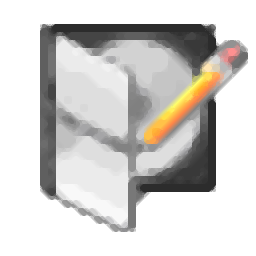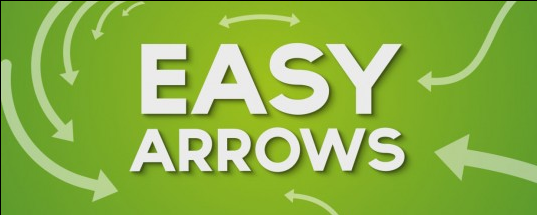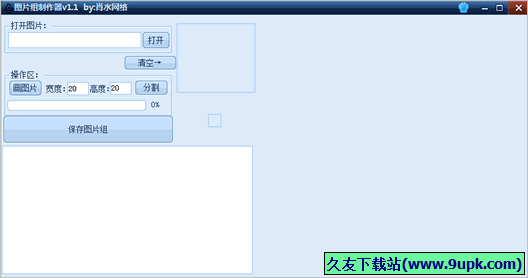Advanced CD Label Maker是一款能够设计制作CD标签的软件。如果你正需要设计制作CD标签并且不知道怎么下手你可以来试试Advanced CD Label Maker!该计划旨在帮助用户以简单的方式设计和制作CD / DVD标签。它具有所见即所得的设计窗口,并提供了丰富的设计工具,您可以在设计界面中直接进行快速编辑,同时,该软件还具有内置的丰富CD标签模板,您可以根据自己的喜好进行选择,此外,它还具有多种强大功能,例如调色板,CD曲目信息编辑,设置背景色,设置背景色等,为您带来了完美的CD标签设计和制作解决方案,任何用户都可以使用,朋友需要立即下载!
软件功能:
可用于制作CD标签。
所见即所得的设计界面。
内置剪贴画图像,背景图像和布局。
支持所有流行品牌的CD标签。
从远程cddb服务器查询专辑信息。
从mp3文件的ID3标签查询专辑信息。
支持圆形文本(用于制作CD封面)。
支持矢量图像。
内置10种图像效果(旋转,柔化,锐化,亮度,灰度...)。
无限的撤消/重做。
内置缩略图查看器,可以快速添加图像。
安装方式:
1.双击安装程序以进入Advanced CD Label Maker安装向导,然后单击[next]。

2.阅读软件许可协议,选中[我接受协议]选项,然后继续进行下一个安装。
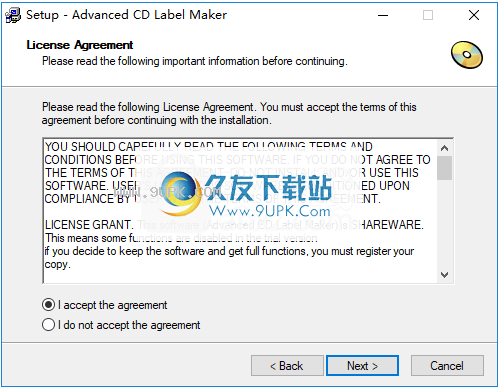
3.选择目标位置,可以选择默认的C:\ Program Files(x86)\ Advanced CD Label Maker。
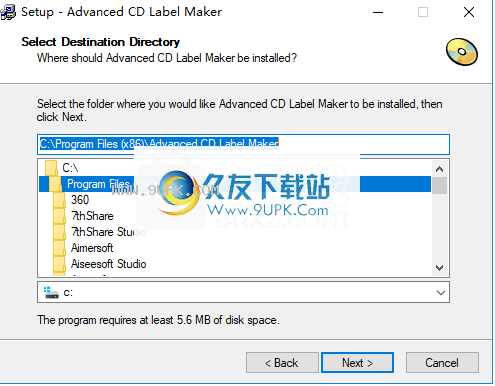
4.选择开始菜单文件夹,用户可以选择默认的Advanced CD Label Maker。
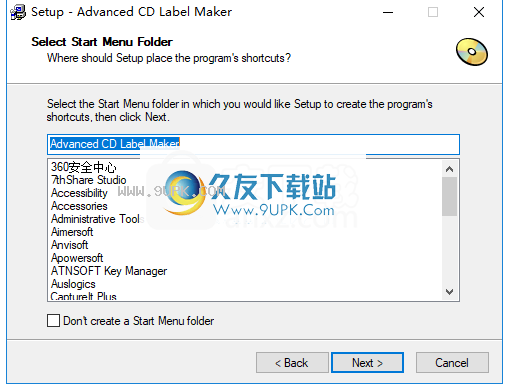
5.选择其他任务,选中“创建桌面图标”选项以创建桌面快捷方式图标。
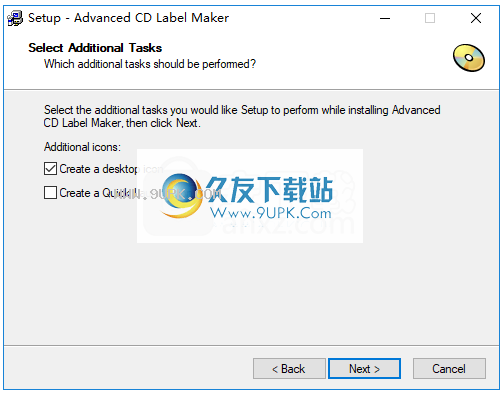
6.准备安装,单击[安装]开始安装。
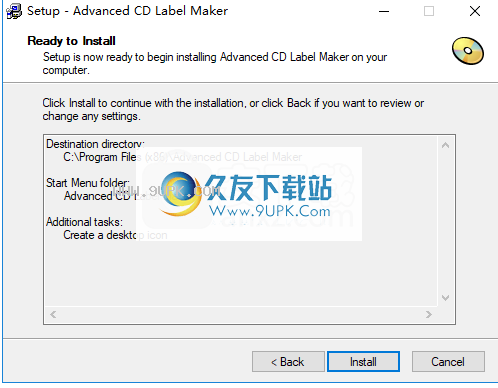
7. Advanced CD Label Maker安装成功。单击[完成]完成安装。
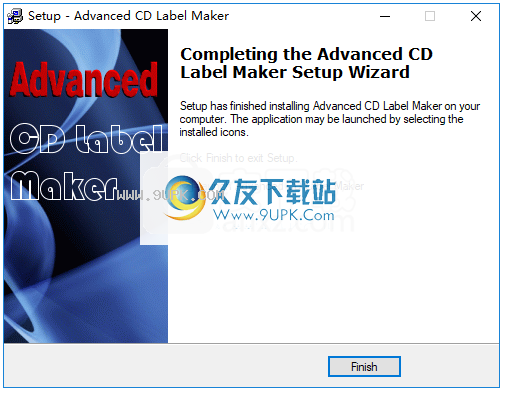
软件特色:
Advanced CD Label Maker是一个软件应用程序,旨在帮助您创建CD标签。
该程序带有一些编辑工具和预设布局。可以通过自定义磁盘的图像(正面,背面或背面)来创建标签。
此外,您可以从不同的美工素材中进行选择,插入背景图像并设置背景颜色。该应用程序可以使用以下文件格式:JPEG,GIF,BMP,PNG,MNG,TIFF,ICO,TGA,PCX和WMF。
Advanced CD Label Maker允许用户插入矩形,椭圆形,菱形的对象和文本消息。您可以剪切,复制,删除或粘贴对象,调整它们的位置,放大或缩小工作环境并选择打印布局。
此外,您可以通过以下方式导入曲目信息:在音频文件(MP3,MP4,WAV,PLS)中复制元数据(艺术家,标题,播放时间),手动插入信息或使用M3U播放列表或音频中的以下命令从中读取数据CD:CDDB(光盘数据库)方法,用于在Internet上搜索歌曲元数据。
通过指定文件名和保存目录,可以将生成的封面打印或导出为JPG。
考虑到所有因素,Advanced CD Label Maker附带了许多工具来帮助您设计标签。
使用说明:
编辑相册信息
如果刻录音乐CD,则可能需要先打印封面,然后再打印。这是实现目标的一种简单方法。换句话说,您无需键入歌曲和歌手的所有标题,只需执行以下步骤。
1:单击主工具栏上的按钮,或从“编辑”菜单中选择“编辑轨道信息...”。
2:将显示以下对话框。

您可以从远程cddb服务器查询专辑信息(确保CD-ROM中有CD),或者单击导入按钮以mp3文件或.PLS .m3u播放列表文件的形式导入歌曲信息。
CDDB(CD数据库)是一个信息数据库,其中包含艺术家,光盘标题,曲目标题以及有关数字音频CD的其他信息。要使用CDDB,您的计算机必须连接到Internet。 (请转到“ Internet连接”选项卡(如果您通过代理服务器连接到Internet)。
如果没有此类数据库,则必须填写艺术家/专辑信息并通过键盘跟踪正确的曲目信息,这将是一项无聊且耗时的任务。幸运的是,该数据库包含有关每个CD专辑的曲目和艺术家信息。
3:在工作区中选择一个文本/圆形文本对象,单击属性栏,然后按p
显示操作菜单。选择一种命名格式。有7种预先建立的命名格式。
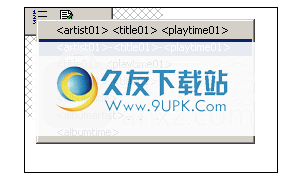
命名格式说明:
使用某些以
使用布局
布局是一组排列的对象,可以包括文本对象,圆形文本对象,形状对象或图像。您可以保存良好的布局模板以备后用,也可以与朋友共享出色的布局,或者将预构建的布局与安装包一起使用。
导入布局:

“艺术画廊”窗口的第一个选项卡显示预构建布局的缩略图。您可以根据需要向设计添加任何布局。只需双击一个,所选布局的所有对象将被添加到当前设计中。双击另一个以重新选择布局,或单击“撤消”从当前设计中删除该布局指定的所有对象。
创建布局
创建出色的设计后,您可能需要将其保存以备后用。 Advanced CD Label Maker允许您将当前设计导出为布局。这可以通过以下步骤实现:
1:单击主工具栏上的按钮,或从“编辑”菜单中选择“导出为布局...”。
2:将显示以下对话框。您可以指定要导出的标签类型,并且不要忘记布局名称。
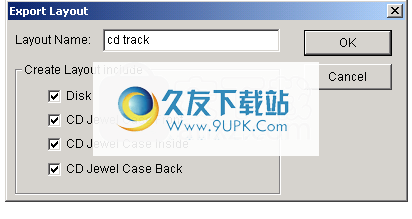
添加背景
使用内置的背景图片
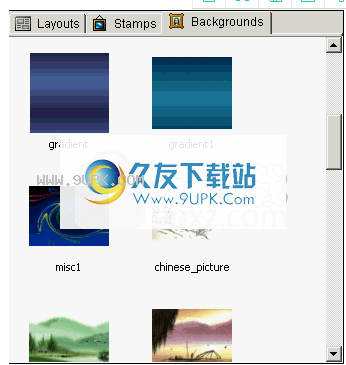
单击图库窗口中的第三个选项卡,您将看到所有预构建背景图像的缩略图。单击缩略图以将其设置为标签的背景图像。单击以删除当前背景图像。
使用驱动程序中的图像作为背景图像
单击对象工具栏上的,或选择“图像浏览器”菜单项以激活图像浏览器。
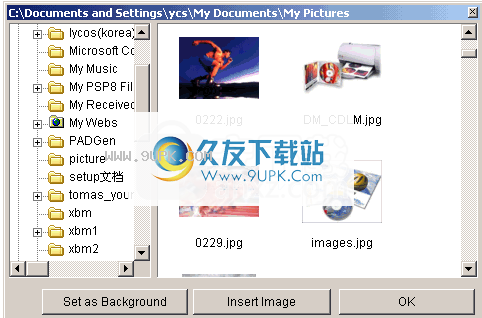
设为背景:将所选图像设为背景。
插入图像:将图像作为普通图像对象插入。
您还可以通过选择图像对象,然后右键单击鼠标按钮并选择“设置为背景图像”,将工作区域中的公共图像对象设置为背景。

编辑背景图像与编辑普通图像对象相同。有关详细信息,请参见使用对象。
打印
创建好漂亮的标签后,就可以开始打印了。单击主工具栏上的,或从“文件”菜单的子菜单中选择“打印”。打印对话框如下所示:

打印CD /正面/内部/背面打印:
这些复选框使您可以选择要打印的标签。仅打印所选项目。
选择要打印的标签:
大多数标签纸有两个或多个标签,您只需要单击预览窗口中的任何标签即可在标签上打印。蓝色显示要打印的标签。
打印边框:
如果选中此框,程序将在标签周围打印一行。您可以在“设置”对话框的默认标签中包含线条的颜色或样式。
选择要打印的内容后,单击“下一步”按钮继续,将显示一个对话框,其中包含特定于打印机的信息,选择可以用于打印的打印机以及要打印的份数,然后单击“确定”。 “好” 。
提示:
由于打印机不是一种非常精确的设备,因此您可能需要在打印之前配置打印机的对齐方式。单击主工具栏上的“激活标签纸”对话框,然后在列表窗口中选择要打印的标签纸,然后将普通纸插入打印机。确保选中“打印边框”框。单击下一步进行打印。在普通纸上打印后,将普通纸上的打印结果与标签纸进行比较。单击以启动“对齐”对话框以调整偏移量或大小。这样,您可以检查打印机的对齐方式,避免浪费标签纸。